有線LANポートを使って無線クライアント接続は可能?
有線LANポートを使って無線クライアントを接続する
概要
以下のような、トラベルルーターを用いて、KeiganALIを無線ネットワークに接続する手順を記載します。無線ネットワークは、別のルーターで管理されるネットワークを指します。
| メーカー | 型番 |
|---|---|
| TP-Link | TL-WR902AC |
| GL.iNet | GL-AR750S-Ext |
LANポートの接続
Wi-Fiクライアント機能を持つWi-Fiルーターを、KeiganALI I/O ポートの有線LANポートに接続します。
また、トラベルルーターの電源は、5V USB Type-C コネクタなどを用いて、KeiganALIから取って下さい。

KeiganALI本体の有線LAN設定
[管理メニュー] > [ネットワーク設定] > [LAN接続] から、固定IP設定 IPv4 のスイッチを操作し、設定をONにします。
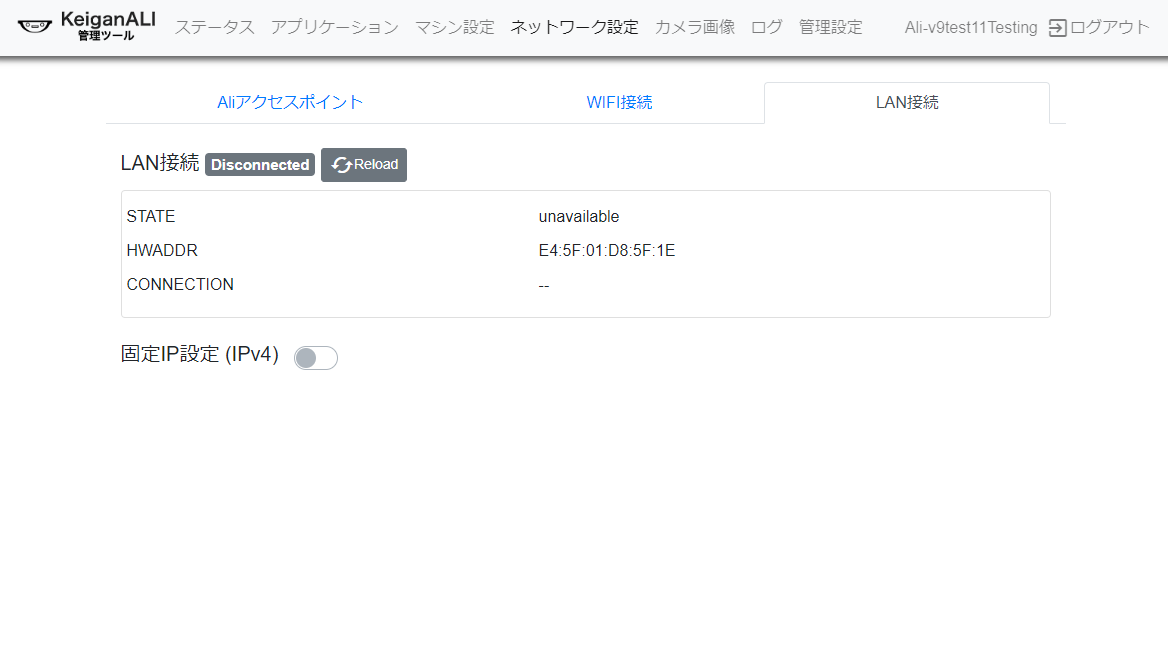
IPアドレスの固定
ONにした後、IP address/mask, Gateway, Dns Server の欄に、それぞれの値を入力します。
IP addressについては、同一ネットワークで重複がなければ、別の値でもかまいません。
(例: 192.168.8.50 など)
| IP address/mask | 192.168.8.101/24 |
|---|---|
| Gateway | 192.168.8.1 |
| Dns Server | 192.168.8.1 |
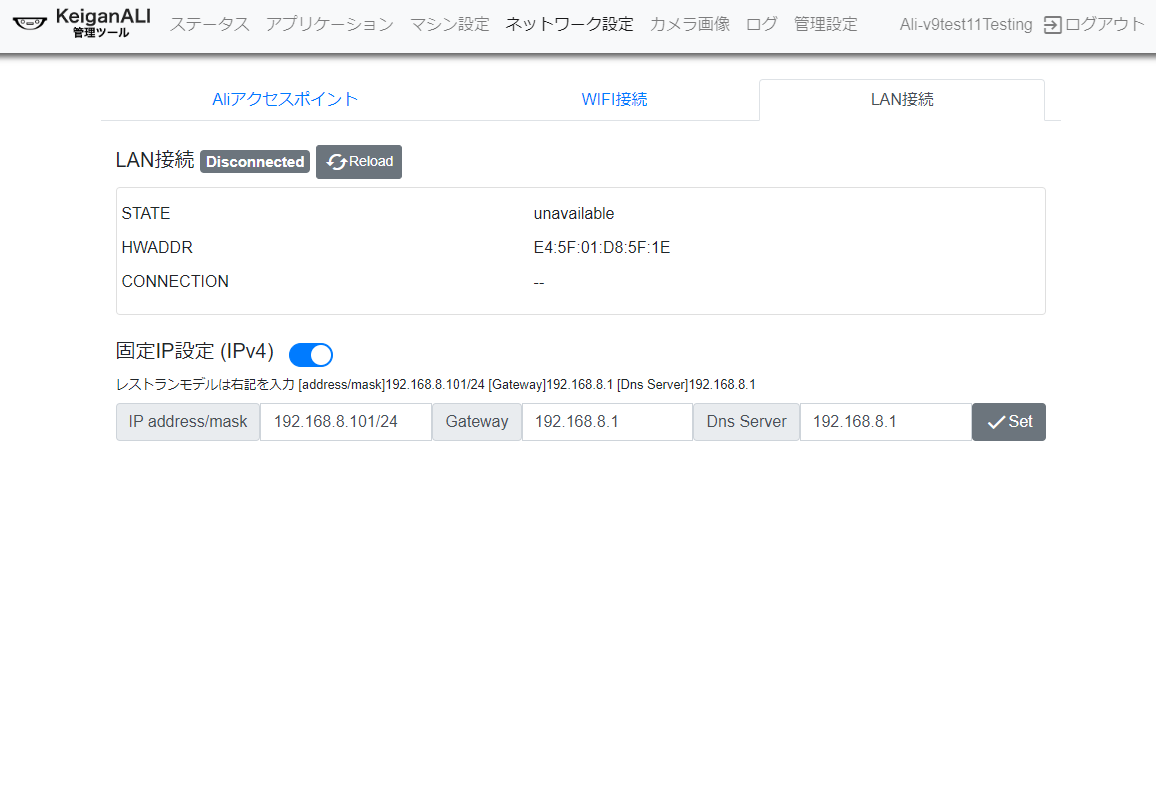
Wi-Fiルーターを、クライアントモードにする
Wi-Fiルーターをクライアントモードにし、別の無線ネットワークに接続します。本手順は、メーカー及び機種によって異なります。
TP-Link Wi-Fiトラベルルーター TL-WR902ACの場合は、こちら等を参照してください。
Wi-Fiルーターをクライアントモードにせずに、通常のルーターモードで使用する場合、ネットワーク内の別の端末からアプリを使用する際には、DMZ機能を有効化する必要があります。

